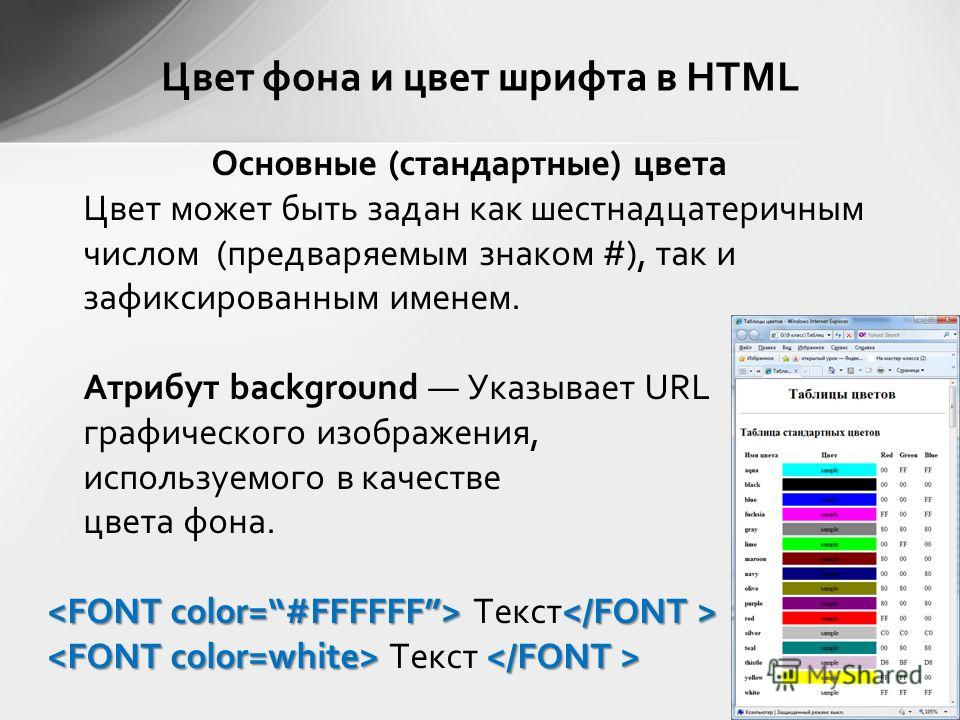Установка бесшовного фона в HTML.
В этой записи я расскажу, как обычно устанавливают фон на сайт с применением HTML кода.
Также покажу отличный зарубежный сервис по подбору бесшовных фонов.
Сейчас настройки сайта делаются легче и удобнее через CMS консоли, таких как WordPress.
Бывает необходимо менять шаблоны продающих сайтов, в этом и поможет данная статья.
Если вы не знаете, что такое ХТМЛ, то это обобщенно можно назвать языком сайтов или набором правил по которым генерируются сайты.
Например вы видите картинку на сайте, когда в HTML коде страницы это может выглядеть так:
[colorbl style=»green-bl»]<img src= «http://site.ru/image.jpg» >[/colorbl]
Установка сплошного цвета на фон страницы.
Для того, чтобы установить фон в виде сплошного цвета, нужно в тег <body> добавить атрибут bgcolor.
Пример:
<html><head><title>Заголовок страницы.</title></head><body bgcolor="#ffcc00">Привет. Этом моя первая страница.</body></html>[/colorbl]
Вы можете данный код вставить в текстовый файл и сохранить с расширением .html. Далее открыть любым браузером и увидите результат.
Как вы наверное догадались, цвет фона появляется за счет кода цвета в атрибуте bgcolor= «значение» , который можно подобрать перейдя по этой ссылке.
Установка картинки на фон HTML страницы.
Для того, чтобы установить на фон изображение, можно использовать атрибут background в теге <body>.
Пример:
[colorbl style=»green-bl»]
<html><head><title>Заголовок страницы.</title></head><body background= "https://metamlm.ru/images/mlmsecret.jpg" >Привет. Этом моя первая страница.</body></html>[/colorbl]
Вы можете заметить, что атрибут background равен пути файла, который используется в качестве фона.
Чтобы быстро сменить фон или любую картинку на странице, достаточно указать новый путь до вашего файла используя текстовый редактор.
Чтобы узнать прежний путь, необходимо на странице с картинкой, нажать по картинке правой кнопкой и кликнуть по «Копировать URL картинки. » таким образом вы увидите название картинки/фона. Затем вы можете просто заменить прежнюю картинку своей, используя то же название файла.
» таким образом вы увидите название картинки/фона. Затем вы можете просто заменить прежнюю картинку своей, используя то же название файла.
Это были простейшие основы по настройке фона в html, теперь самое интересное. 🙂
Сервис бесшовных фонов для сайтов.
Хочу показать свою находку.
Это сервис с качественными бесшовными фонами на любой вкус — Subtle Patterns.
Я на своем сайте использую фон взятый из этого сервиса.
Слева от каждого фона есть кнопка Download.
Думаю эта информация для вас оказалась полезной!
В знак благодарности жмите кнопки социальных сетей.
Желаю всем классных фонов и до новых статей! 🙂
Как изменить фоновое изображение Google
Перейти к основному содержаниюКогда вы покупаете по ссылкам на нашем сайте, мы можем получать партнерскую комиссию. Вот как это работает.
Многие люди могут не знать, как изменить фоновое изображение Google — и тому есть простая причина.
Цель Google при создании своей поисковой системы всегда заключалась в том, чтобы вывести поиск и его результаты на передний план. И для этого он убрал всю графику и другие детали, которые мы видели в старых, устаревших поисковых системах, и поместил контент на передний план и в центр. 9
К счастью, компания предоставляет способ изменить фоновое изображение Google, но вам придется немного поискать, чтобы узнать, как это сделать. Вам также потребуется использовать собственный браузер Google Chrome; если вы используете Firefox, Edge или Safari, вам не повезло.
Вот как изменить фоновое изображение Google.
1. Откройте Chrome
Помните, что это работает только в браузере Google, поэтому, если вы используете другой браузер, вам нужно перейти в Chrome.
2. Перейдите в настройки Chrome
На компьютере с Windows это можно сделать, щелкнув три точки в верхней части браузера. На Mac нажмите меню Chrome в левом верхнем углу, затем «Настройки».
На Mac нажмите меню Chrome в левом верхнем углу, затем «Настройки».
3. Выберите внешний вид
На левой боковой панели вы увидите параметр «Внешний вид». Щелкните здесь.
4. Перейдите в Интернет-магазин Chrome
В верхней части раздела «Внешний вид» вы увидите поле с надписью «Тема». Если у вас уже настроена тема, вы увидите ее в списке непосредственно ниже. Справа есть стрелка — нажмите на нее, чтобы перейти в Интернет-магазин Chrome.
5. Найдите тему, которая вам нравится
Здесь есть множество вариантов, включая темные режимы, сланцевые цвета, высокую контрастность и параметры на основе изображения, среди прочего. Потратьте немного времени и найдите тот, который вам больше нравится.
При оценке вы заметите, что существует множество вариантов выбора. Итак, взгляните на отзывы пользователей, оставленные по каждой из тем. Они дадут вам некоторое представление о том, какие темы на самом деле будут хорошо работать в вашем браузере и хорошо выглядеть, когда вы перемещаетесь по странице поиска.
Также имейте в виду, что темы влияют не только на страницу поиска, но и на вкладки и другие области браузера. Таким образом, хотя изображение может быть важно для вас, вы также должны убедиться, что оно не влияет негативно на ваш опыт просмотра.
6. Нажмите «Добавить в Chrome»
. Выбрав тему, нажмите «Добавить в Chrome». Google мгновенно добавит тему в раздел тем в вашей учетной записи Google, и вы увидите, что все изменилось.
Если нет, повторите шаги с четвертого по шестой и повторите попытку.
Также имейте в виду, что если вы хотите вернуться к теме Google по умолчанию, вы можете вернуться на страницу «Внешний вид» на четвертом шаге и вместо этого выбрать «Восстановить настройки по умолчанию».